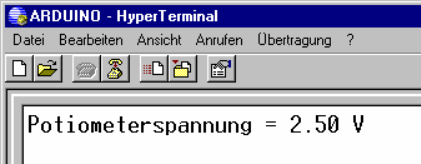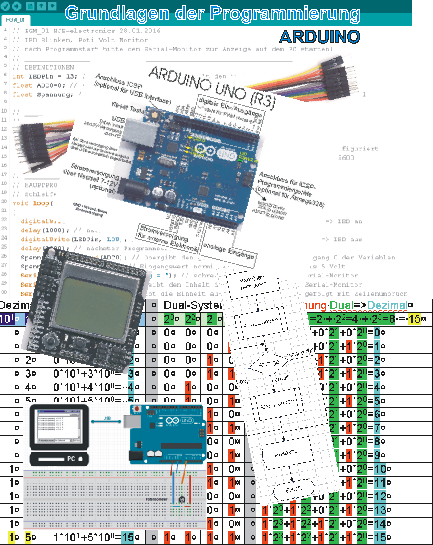
Zum Thema ARDUINO und seine Programmierung gibt es zahlreiche Veröffentlichungen, seien es Bücher oder Artikel im Internet. Warum mache ich mir dann die Mühe hier abermals das Thema
ARDUINO, Befehle und Programmierung
aufzugreifen? Nun, gerade für Neueinsteiger – dazu zähle auch ich mich – empfinde ich diese Veröffentlichungen vielfach als sehr mangelhaft (man möge mir meinen Eindruck verzeihen!). Einige meiner Kritikpunkte möchte ich anmerken:
- meist
ausgesprochen mangelhafter didaktischer Aufbau
(deshalb „lernerschwerend“)
- Grundlagen des prinzipiellen Vorgehens beim erstellen eigener Programme wird so gut wie nicht vermittelt (kaum sind Abbildungen von Programmstrukturen, z. B. Flussdiagramme, zu finden).
- die Sketches (so werden beim ADRUINO Programme genannt) werden mit wenigen Kommentarzeilen im Sketch abgedruckt und erst unterhalb dieses Programmlistings weitere Erklärungen abgedruckt. Das Auge muss folglich stets vom Programmlisting und dem Erklärungstext hin und her wandern, was sehr ermüdend ist. Warum nicht links den Programmausdruck und entsprechend jeweils rechts dazu die erforderlichen Erklärungen?
- Für Variablen werden oft Namen verwenden, welche den Namen der Programmbefehle zum verwechseln ähneln (die Autoren verfallen hier dem Irrglauben damit eine Hilfe zu geben).
- In Büchern wird oft das Programmlisting grau hinterlegt, was die Lesbarkeit einschränkt, zumal der Text hier oft viel zu „dünn“ gedruckt ist. An farblichen Hervorhebungen wird meist völlig verzichtet (der graue Alltag des Programmierens?)
- eine komplette strukturierte Liste aller Programmierbefehle – zu mindest als Anhang – findet man so gut wie vergeblich.
- der lernwillige Leser wird in den meisten Fällen mit dutzenden konkreten Programmbeispielen gequält, um sich damit in die Thematik des Programmierens einzuarbeiten und sich die Vielzahl von Programmbefehlen einzuprägen. Grundsätzliches, allgemein Gültiges, Struktur sowie Vorgehensweisen bleiben didaktisch auf der Strecke.
- Es macht keinen Sinn Beispiele auswendig zu lernen! Der geneigte Leser gewinnt bestenfalls den Eindruck damit alles zu wissen; möchte er dann aber ein eigenes Projekt realisieren, kommt er schnell ins Dilemma „wie mache ich denn Das?“.
Versuch wir dies im Folgenden etwas besser zu gestalten.
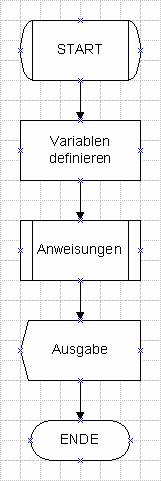


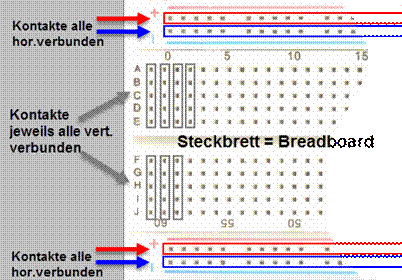
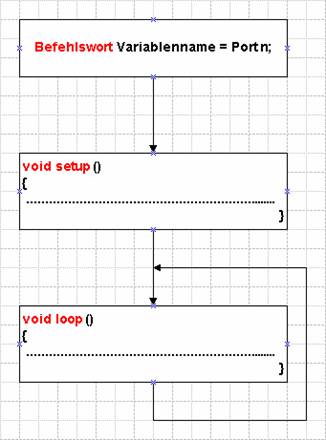
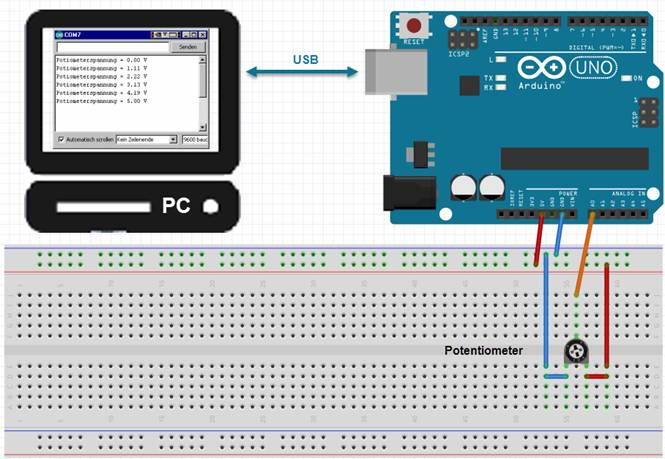
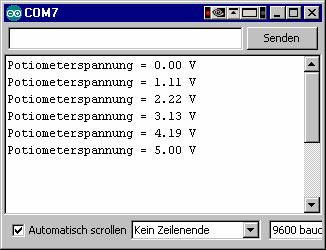


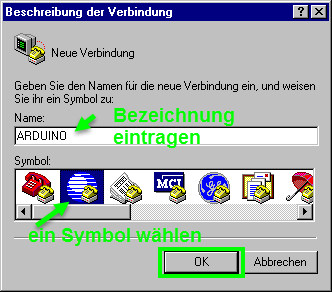


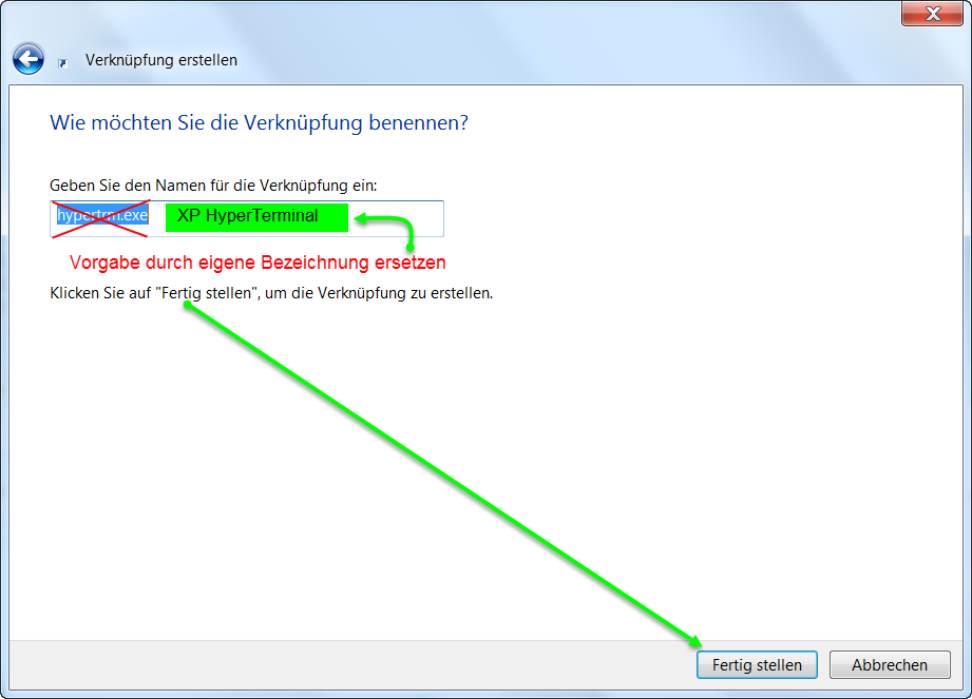
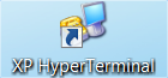


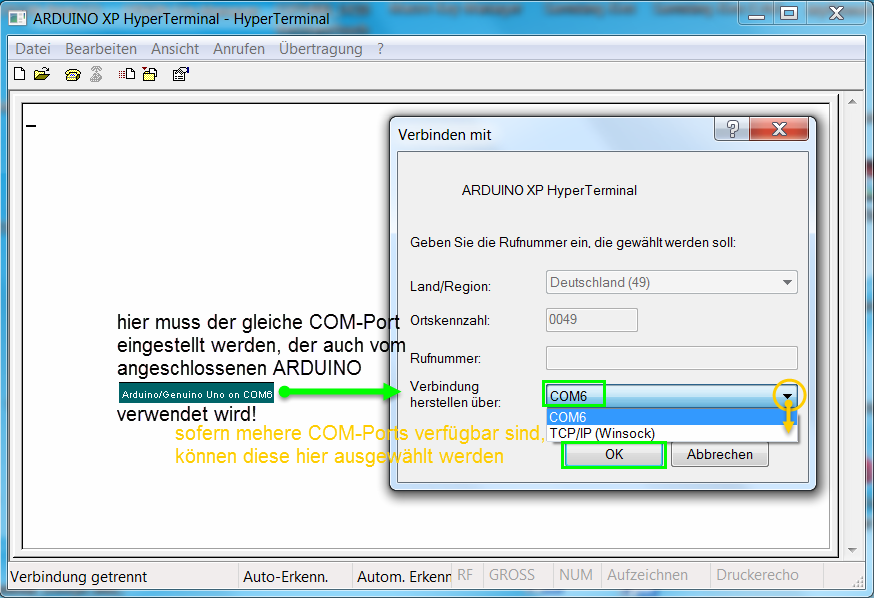

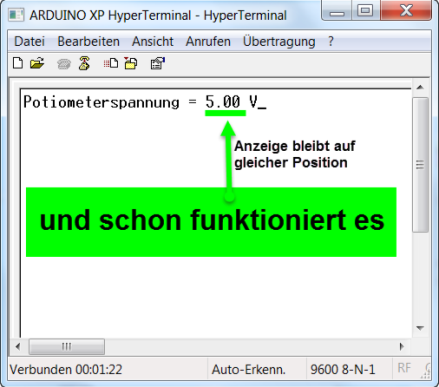
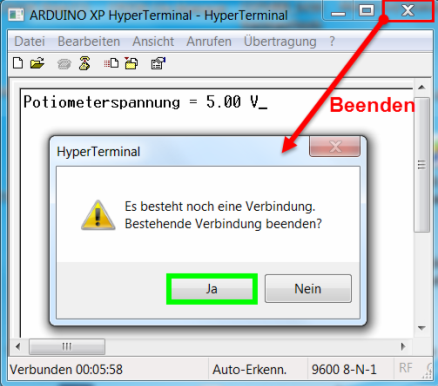

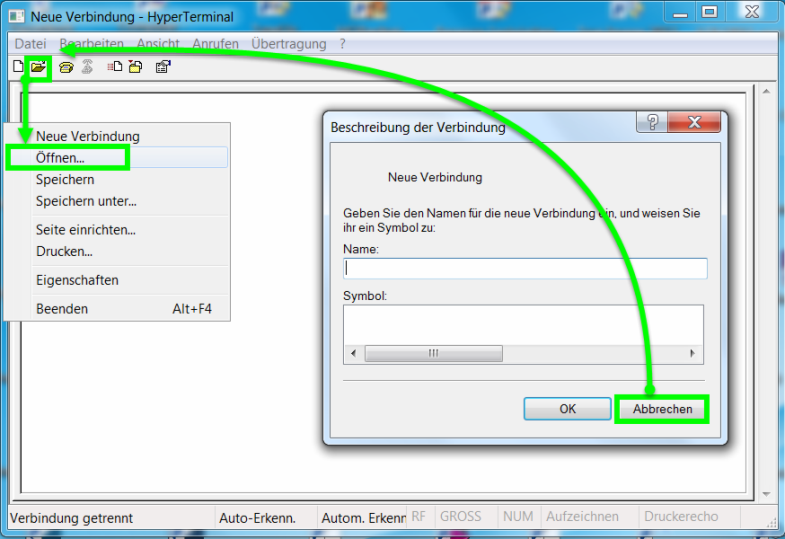

 unter Windows 7
unter Windows 7